
Obsah:
- Autor John Day [email protected].
- Public 2024-01-30 11:56.
- Naposledy zmenené 2025-01-23 15:05.


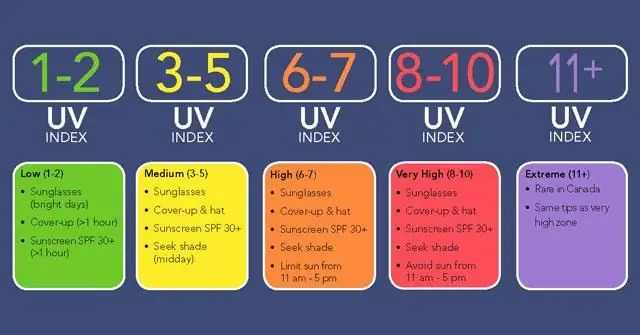
Toto malé zariadenie čerpá váš miestny UV index z EPA a zobrazuje úroveň UV v 5 rôznych farbách a tiež zobrazuje detaily na OLED. UV 1-2 je zelená, 3-5 je žltá, 6-7 je oranžová, 8-10 je červená, 11+ je fialová.
Zásoby
WiFi Adafruit Feather M0 - ATSAMD21 + ATWINC1500
350 Mah Lipo
Jeden NeoPixel
Server, na ktorom je možné spustiť skript php s pripojením na internet
3D tlačené diely (priložené)
Krok 1: Zapojenie


Budete musieť pripojiť NeoPixel k Adafruit Feather M0 WiFi - ATSAMD21 + ATWINC1500
slúži na zobrazenie farebného kódovania UV v hornej časti. Budete tiež potrebovať t zapojiť posúvač do GND a aktivovať pin.
Odtiaľto používam posuvný prepínač
www.digikey.com/product-detail/en/c-k/JS20…
Krok 2: Nastavte kanály Server / Grab EPA
danchen.me/lab/wp-content/uploads/2020/08/pub_UV_index_checker_via_WiFiWebClient_OLED_neopixel.zip
Zip súbor obsahuje súbor uv.php, sťahuje xml z webu EPA
(Zmeňte PSČ/***** na svoje PSČ)
enviro.epa.gov/enviro/efservice/getEnvirofactsUVHOURLY/ZIP/98121
Súbor PHP, ktorý som zaradil nižšie, frázuje súbor XML a pridal niekoľko vecí, ako napríklad aktuálny čas a aktuálny UV index na samom konci a vyzerá to takto? 08:00 9:00:22 10:00:4 11:00:52 12:17 13:00: 7 2 PM:7 3 PM:6 4 PM:4 17 PM:2 18 PM:1 0 Adafruit MO potom spracujte reťazec a namapujte ho na farbu NeoPixel pomocou znaku nižšie.
Krok 3: Vytlačte si puzdro
Vytlačte súbory 3D tlače
Krok 4: Zostavte



- Uistil som sa, že ste prepojili NeoPixel so správnym PIN, použil som 12 v priloženom kóde.
- Upravte SSID a heslo WiFI.
- Nahrajte poskytnutý náčrt.
- Vyskočte na displej a pery
- Hotový!
Odporúča:
Informačný panel Pi Health: 3 kroky
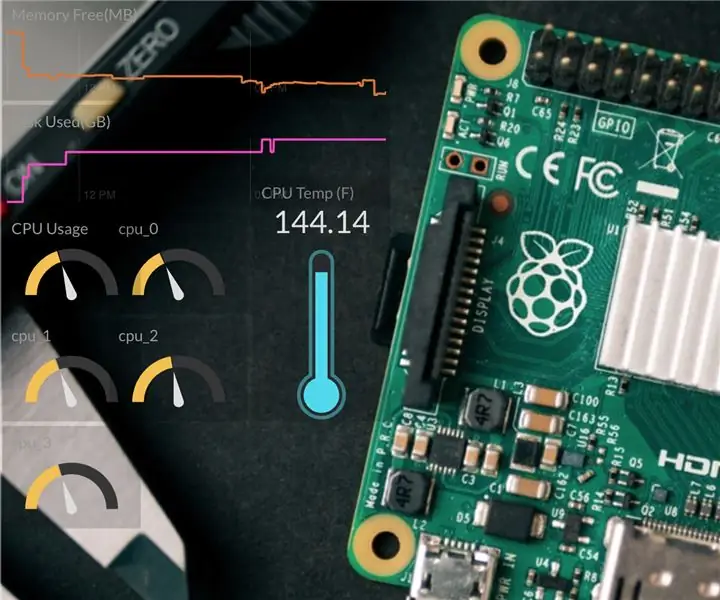
Hlavný panel Pi Health: Raspberry Pi sa používa na riadenie veľkého počtu projektov. Pí boli najskôr adoptované učiteľmi a nadšencami, ale teraz sa výroba a podniky chopili úžasnej sily Pí. Napriek tomu, že je malý, užívateľsky príjemný a lacný
Vytvorte informačný panel o počasí pomocou rozhrania Dark Sky API: 5 krokov (s obrázkami)

Vytvorte informačný panel o počasí pomocou rozhrania Dark Sky API: Dark Sky sa špecializuje na predpovedanie počasia a vizualizáciu. Najlepším aspektom Dark Sky je ich API pre počasie, ktoré môžeme použiť na získanie údajov o počasí takmer z akéhokoľvek miesta na svete. Nie je to len daždivé alebo slnečné počasie, ale aj teplota
Informačný kanál 3-dňovej predpovede počasia: 4 kroky

Informačný kanál predpovede počasia na 3 dni: Informačný kanál predpovede počasia na 3 dni poskytuje komplexnú predpoveď počasia na 3 dni vo vami požadovanom mieste alebo na základe polohy vašej adresy IP. Projekt využíva službu Wunderground Weather API, ktorá poskytuje odpovede vo formáte JSON vždy, keď
LTE Arduino GPS Tracker + informačný panel IoT (časť 1): 6 krokov (s obrázkami)

LTE Arduino GPS Tracker + Dashboard IoT (časť 1): Úvod Čo sa deje, chlapci! Tento návod nadväzuje na môj prvý návod na používanie štítu Botletics LTE/NB-IoT pre Arduino, takže ak ste to ešte neurobili, prečítajte si ho a získajte dobrý prehľad o tom, ako štít používať a čo to všetko je
LTE Arduino GPS Tracker + informačný panel IoT (časť 2): 6 krokov (s obrázkami)

LTE Arduino GPS Tracker + informačný panel IoT (časť 2): Úvod & Časť 1 Rekapitulácia, je čas na ďalší pokyn na sledovači GPS SIM7000 s Arduino a LTE! Ak ste to ešte neurobili, prečítajte si úvodný návod k štítu Botletics SIM7000 CAT-M/NB-IoT a prečítajte si to na Pa
